w tym bajcie omówimy, jak zainstalować VMware vCenter Appliance (vCSA) 6.0
jest to dość proste wdrożenie. Aby zaoszczędzić czas, upewnij się, że Twoje wpisy DNS są zadbane przed instalacją (do przodu i do tyłu).
w stosunku do poprzednich wersji vCSA nie jest już OVA. Teraz jest to ISO, które można zamontować na komputerze lokalnym.
Zamontuj VCSA ISO.
zainstaluj VMware-ClientIntegrationPlugin-6.0.0.exe (znajduje się w folderze vcsa)

po zainstalowaniu wtyczki wróć do katalogu głównego ISO. Uruchom vcsa-setup.html
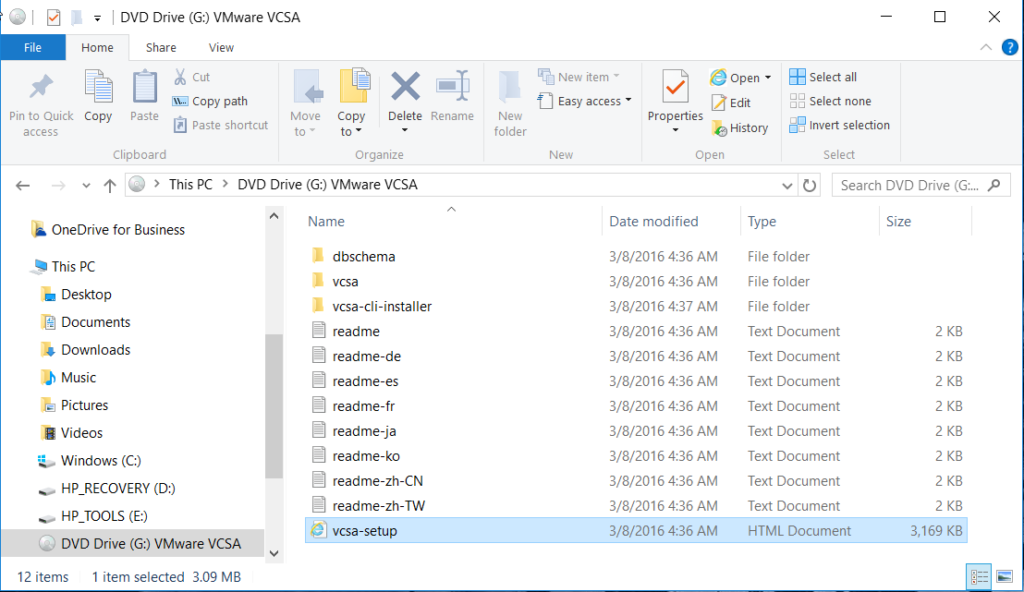
kliknij Zainstaluj.
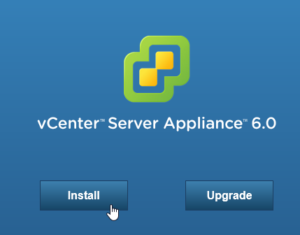
zaakceptuj umowę EULA.
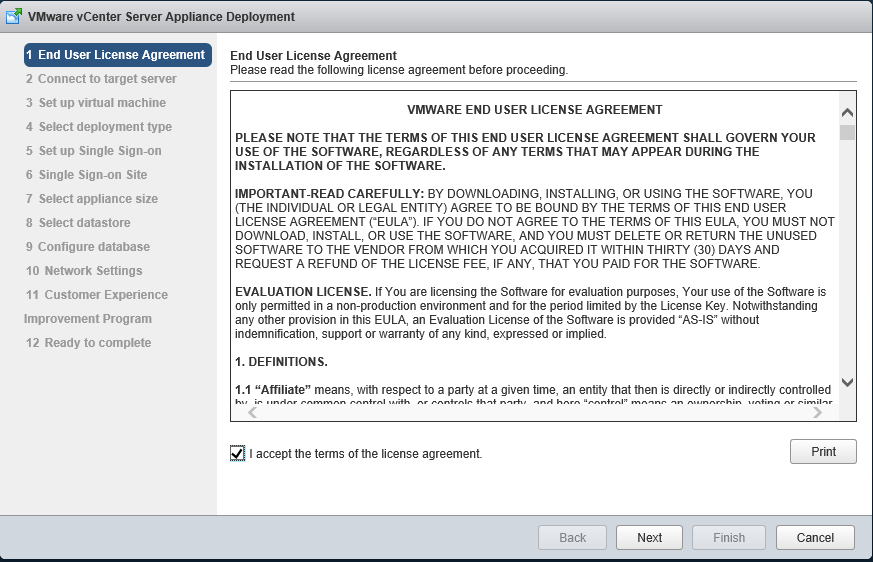
wprowadź odpowiednie informacje dotyczące hosta ESXi, na którym zostanie wdrożone Urządzenie Serwerowe vCenter.
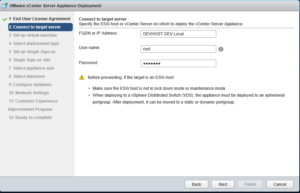
wprowadź nazwę i ustaw hasło roota dla urządzenia serwerowego vCenter.
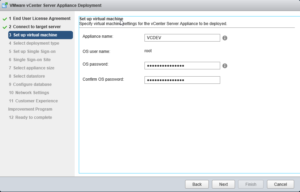
wybierz typ wdrożenia dla swojego środowiska. Ponieważ jest to w moim środowisku programistycznym, wybierzemy wbudowany kontroler usług platformy. W tej opcji PSC jest wbudowany w urządzenie vCenter. Aby uzyskać więcej informacji na temat topologii wdrażania, sprawdź te linki:
- https://blogs.vmware.com/vsphere/2015/03/vcenter-server-6-topology-ha.html
- https://kb.vmware.com/selfservice/microsites/search.do?language=en_US&cmd=displayKC&externalId=2108548

w tym przypadku utworzymy nową domenę SSO. Wybierz opcję Utwórz nową domenę SSO. Wprowadź hasło administratora i nazwę domeny SSO.
- problem: nie używaj tej samej domeny Active Directory co domena SSO. Najprawdopodobniej spowoduje to problemy. Nie martw się, uwierzytelnianie reklam można dodać później po wdrożeniu urządzenia.
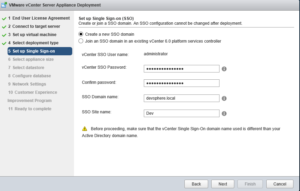
Wybierz rozmiar urządzenia z rozwijanej listy.
- mały (do 10 hostów/100 maszyn wirtualnych): 2 vCPU , 8 GB pamięci , 120 GB miejsca na dysku
- mały (do 100 hostów/1000 maszyn wirtualnych): 4 vCPU , 16 GB pamięci , 150 GB miejsca na dysku
- Średni (do 400 hostów / 4000 maszyn wirtualnych): 8 vCPU , 24 GB pamięci , 300 GB miejsca na dysku
- Duży (do 1000 hostów/10 000 maszyn wirtualnych): 16 vCPU , 32 GB pamięci , 450 GB miejsca na dysku
jeśli wybierzesz niewłaściwy rozmiar, możesz zmienić rozmiar urządzenia po jego wdrożeniu. Sprawdź ten świetny artykuł na virtualyghetto.
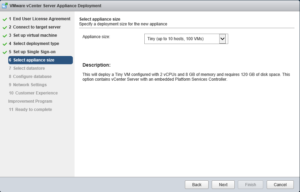
wybierz magazyn danych, w którym będzie znajdować się urządzenie.
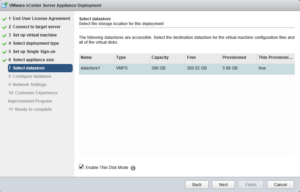
wybierz typ bazy danych dla Twojego wdrożenia. VCSA obsługuje korzystanie z wbudowanej bazy danych Postgres lub zewnętrznej bazy danych Oracle. Użyjemy wbudowanego Postgres db.
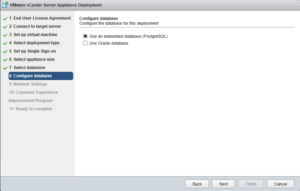
skonfiguruj ustawienia sieciowe. Możesz również włączyć SSH, jeśli chcesz.
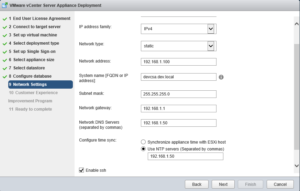
przejrzyj stronę podsumowania. Jeśli wszystko wygląda odpowiednio, kliknij Zakończ
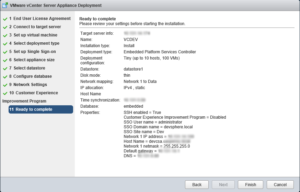
po zakończeniu możesz monitorować postępy wdrażania vCenter.
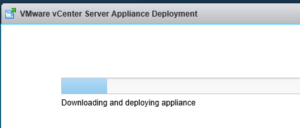
po wdrożeniu urządzenia Zaloguj się za pomocą klienta sieci Web lub klienta C#.
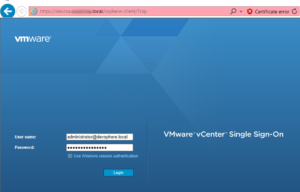
Viola! Twoje urządzenie vCenter działa i działa.
omówimy konfigurację uwierzytelniania w usłudze Active Directory w późniejszym poście.
